 |
|
|
Архитектура Астрономия Аудит Биология Ботаника Бухгалтерский учёт Войное дело Генетика География Геология Дизайн Искусство История Кино Кулинария Культура Литература Математика Медицина Металлургия Мифология Музыка Психология Религия Спорт Строительство Техника Транспорт Туризм Усадьба Физика Фотография Химия Экология Электричество Электроника Энергетика |
Часть 2. Применение операции Вращение к эскизу Окружность
Вам наверняка знаком внешний вид велосипедной или автомобильной камеры. Если ее разрезать по радиусу, то срез представляет собой окружность. Другой пример – бублик. Если его разрезать и посмотреть на срез, то он похож на круг. Легко сообразить, что указанные тела можно получить вращением окружности или круга вокруг оси вращения. Подобные тела вращения называются тором. В первом случае это – пустотелый тор, во тором – сплошной тор.
Задание 3. Создание тела вращения: Тор 3.1. Подготовьте окно документа для создания новой детали с эскизом во Фронтальной плоскости (см. п.п. 1.3-1.6 или 1.1-1.6 при первоначальном запуске системы). Эскизом для этого тела будет окружность. Расположение окружности на плоскости и ее радиус пока для нас не важны. Кнопки-команды построения окружности расположены на инструментальной панели Геометрия. Наличие маркера в виде маленького черного треугольника в правом нижнем углу видимой кнопки группы указывает на существование расширенной панели команд (рис. 3.11, подробнее о работе с расширенной панелью операций см. работу № 2).
Рис. 3.11. Расширенная панель команд инструмента Окружность. Команды группы:
Остальные три кнопки позволяют построить окружность, касательную к одной, двум или трем кривым. 3.3. Выберите команду Окружность по двум точкам. На открывшейся внизу окна Панели свойств команды Окружность (рис. 3.12) установите при необходимости стиль линии Основная.
Рис. 3.12. Панель свойств и строка сообщений команды Окружность по двум точкам.
Внимание! 1. Если радиус окружности не задан, то две точки определяют ее диаметр. 2. Если задан радиус окружности, то будет построена окружность с заданным радиусом и проходящая через две заданные точки.
3.3. Последовательно укажите курсором две точки, через которые должна пройти окружность. После указания первой точки на экране отображается фантом будущей окружности, после выбора второй точки – окружность (рис. 3.13). Мы создали эскиз Окружность для получения тела вращения. Теперь необходимо начертить осевую линию (рис. 3.14). 3.4. Выберите команду Отрезок – 3.5. В Панели свойств команды Отрезок выберите из списка стиль линииОсевая. 3.6. Проведите отрезок осевой линии так, чтобы он не пересекал образующую (рис. 3.14).
3.7. Завершите работу с командой. 3.8. Завершитеработу с эскизом (рис. 3.15).
Внимание! В окне Дерево модели появился узел Эскиз: 1.
3.9. Выделите узел Эскиз: 1. 3.10. Выберите операцию Вращение 3.12. На закладке Параметры вращения установите угол поворота 360°. 3.13. На закладке Тонкая стенка выберите Тип построения тонкой стенки – Нет. 3.14. Создайте объект. Тело вращения – Тор (сплошной) построено (рис. 3.16).
Внимание! В окне Дерево построения появился элемент Операция вращения: 1 с включенным в него узлом Эскиз: 1.
Задание 4. Редактирование детали Тор 4.1. Выберите в объектном меню узла Операция вращения: 1 команду Редактировать. 4.2. На закладке Параметры операции вращения установите · переключатель Направление в положение Обратное; · угол поворота 180°; · тип построения тонкой стенки: Средняя плоскость; · толщина стенки 2 мм. 4.3. Создайте объект. Сравните полученный результат с рис. 3.178. 4.4. Сохраните деталь в файле Тор. 4.5. Закройтедокумент детали.
Рис. 3.17. Тело вращения Тор пустотелый.
Поиск по сайту: |

 – Окружность(по центру и точке). Построение окружности с заданным центром, проходящей через указанную точку (см. работу № 2).
– Окружность(по центру и точке). Построение окружности с заданным центром, проходящей через указанную точку (см. работу № 2). – Окружность по трем точкам. Позволяет построить окружность, проходящую через три заданные точки.
– Окружность по трем точкам. Позволяет построить окружность, проходящую через три заданные точки. – Окружность по двум точкам. Построение окружности произвольного радиуса, проходящей через две заданные точки.
– Окружность по двум точкам. Построение окружности произвольного радиуса, проходящей через две заданные точки.
 .
.


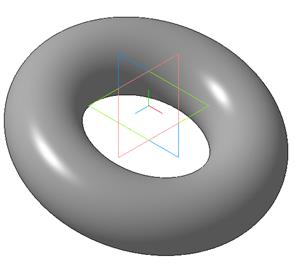
 .
.